win10防火墙开启\关闭的方法
发布时间:2016-08-18 15:10:07 浏览数:
win10防火墙保护了我们的电脑不受病毒的干扰,导致个人信息泄露,但是有的时候我们需要将其关闭才能安装一些程序,那么这个时候我们就需要了解下win10防火墙开启或者关闭的方法了。下面就跟大家说说怎么设置。
win10防火墙开启\关闭的方法:
1、显示器右下角系统托盘中点击“通知”。
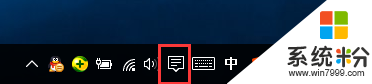
2、在弹出的页面中点击“所有设置”。
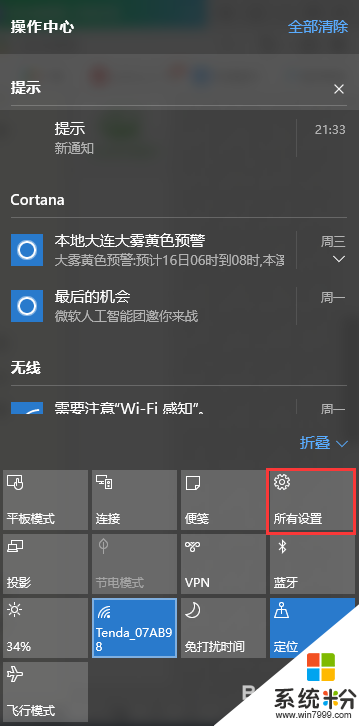
3、在查找设置中输入“防火墙”
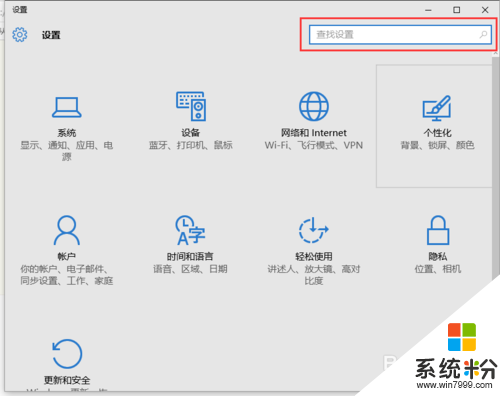
4、在查询结果中选择“windows防火墙”。

5、Windows防火墙界面中在左侧点击“启用或关闭Windows防火墙”。
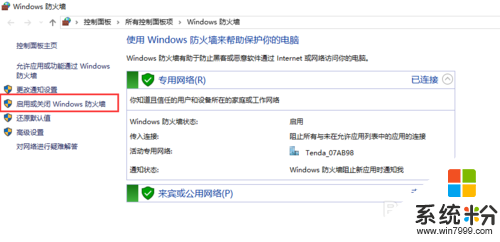
6、在“自定义设置”页面可关闭或开启防火墙,设置完毕后点击屏幕下方的“确定”按钮。
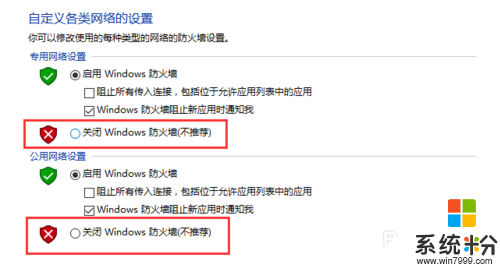
win10防火墙开启\关闭的方法如上,身边有小伙伴不清楚具体的关闭的方法的话,可以此教程分享给他们。还有其他的操作系统下载后使用的疑问的话,也可以上系统粉官网查看。